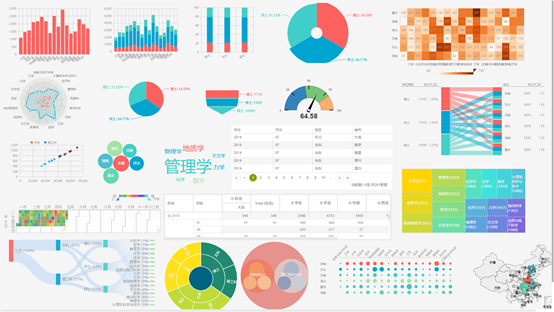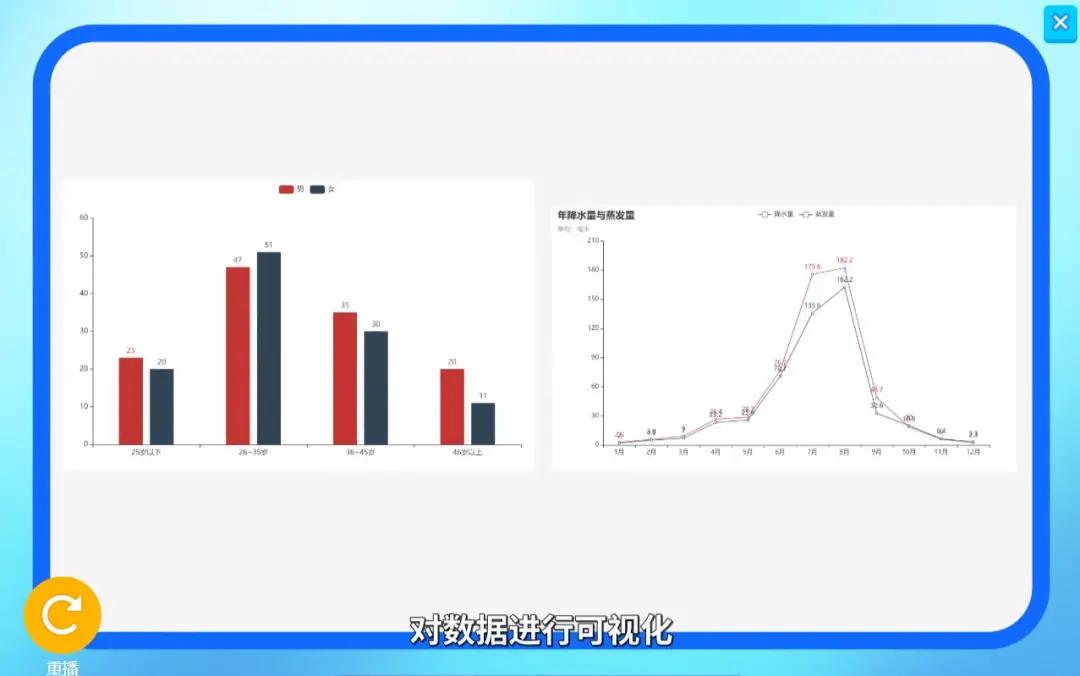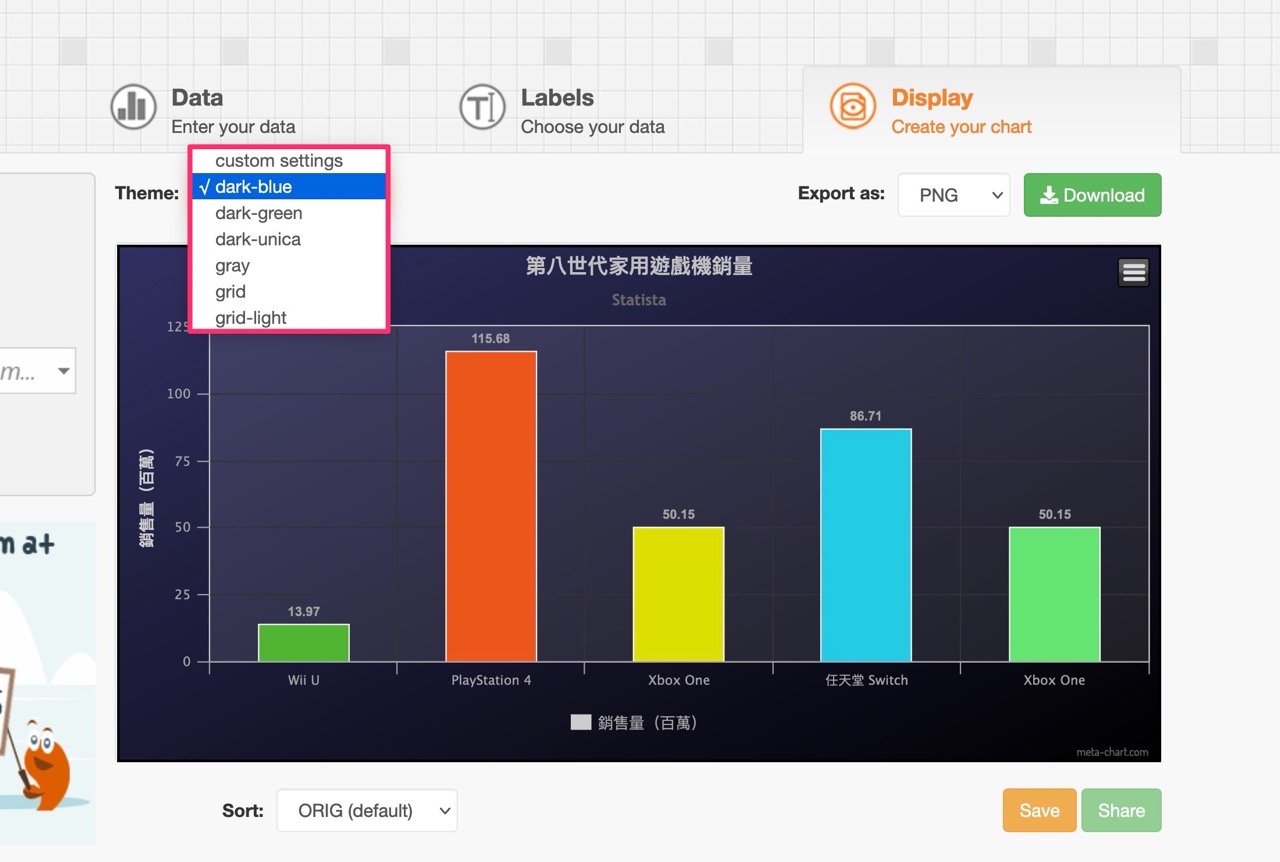1.1 Chart控件概述与应用场景
Chart控件本质上是一套可视化工具包。它把枯燥的数字变成直观的图形,让数据自己讲故事。想象一下,面对Excel里密密麻麻的销售数据,你可能需要花费半小时才能理清趋势。但通过柱状图或折线图,三秒钟就能看出哪个月份业绩最好。
我记得第一次接触Chart控件是在一个库存管理系统里。当时需要展示近半年各类商品的出入库频率,表格数据让管理人员看得头晕眼花。引入饼图和柱状图后,主管直接指着图表说“这类商品该促销了”——这就是可视化的力量。
Chart控件的应用场景几乎无处不在: - 金融领域的K线图和实时行情展示 - 电商平台的销售数据看板 - 工业监控系统的实时传感器数据 - 医疗设备的生命体征监测曲线 - 移动App中的个人运动数据统计
这些场景有个共同点:都需要把抽象数据转化为易于理解的视觉信息。
1.2 主流Chart控件产品对比
市面上Chart控件选择很多,各有特色。我刚开始选型时也纠结过,后来发现关键要看具体需求。
Highcharts适合快速上手。它的API设计很人性化,文档也完善。社区活跃,遇到问题基本都能找到解决方案。不过商业项目需要购买授权,这点需要注意。
ECharts来自百度开源团队。它的强项在于丰富的图表类型和灵活的配置项。3D图表、地理可视化都很出色。完全免费是最大优势,国内开发者用得特别多。
Chart.js轻量级代表。如果项目对包大小敏感,它是个好选择。核心功能齐全,学习曲线平缓。我在几个移动端项目里用过,加载速度确实快。
D3.js更像是个可视化工具箱。它不直接提供现成图表,而是给了你构建任何可视化效果的能力。学习成本相对较高,但灵活性无与伦比。
选择时考虑这几个因素:项目预算、团队技术栈、性能要求、定制化程度。没有绝对的好坏,只有是否合适。
1.3 Chart控件开发环境搭建
环境配置其实比想象中简单。以ECharts为例,几种方式都能快速开始。
CDN引入最省事,在HTML头部加一行链接就行。适合快速原型开发或者小型项目。我经常用这种方式做技术验证,几分钟就能看到效果。
npm安装更适合正式项目。配合webpack等构建工具,能享受模块化开发和tree shaking带来的优化。项目规模大了之后,这种方式的优势就体现出来了。
本地引入也不错。把库文件下载到项目目录,避免依赖外部CDN。在一些内网环境或者对稳定性要求极高的场景很实用。
开发工具方面,现代IDE基本都够用。VS Code配合相关插件体验很好,智能提示能节省不少查文档的时间。浏览器开发者工具是调试利器,实时修改参数立即看到效果。
配置完成后,建议先跑个最简单的折线图。看到第一个图表成功渲染时,那种成就感会让你对接下来的学习充满动力。Chart控件的世界就此打开。
2.1 数据绑定基本原理与方法
数据绑定是Chart控件的灵魂。它像一座桥梁,把原始数据和可视化图形连接起来。没有数据绑定的图表就像没有灵魂的躯壳,再漂亮的样式也失去了意义。
我曾在项目中遇到过这样的问题:图表配置都正确,就是显示不出数据。排查半天才发现,数据格式和控件要求的不匹配。这个经历让我深刻理解,数据绑定不仅仅是传数据那么简单。
数据绑定的核心原理其实很直观: - 数据源提供原始信息 - 绑定器负责数据转换和映射 - 渲染引擎将处理后的数据绘制成图形
常见的绑定方法包括直接赋值、数据源连接、事件驱动更新。每种方法适应不同场景,选择合适的方式能让开发事半功倍。
数据绑定的关键在于理解数据流。数据从哪里来,经过哪些处理,最终如何呈现在图表上。把握住这个脉络,遇到问题就能快速定位。
2.2 静态数据绑定实现步骤
静态数据绑定是最基础的入门方式。它适合演示、原型开发或者数据变化不频繁的场景。
以柱状图为例,静态绑定的过程很直接。先定义数据数组,然后配置到series的data属性。代码量很少,效果立竿见影。
我记得教新人时总是从这个开始。看着他们几分钟内做出第一个能动的图表,那种兴奋感很有感染力。静态绑定虽然简单,但能快速建立信心。
具体实现时注意几个细节: 数据格式要符合控件要求,比如ECharts需要数组形式 数值单位和坐标轴刻度要匹配 数据顺序影响图表展示效果
静态数据的优势在于稳定可控。调试方便,性能消耗小。在数据固定的报表、展示页面中依然很实用。
2.3 动态数据绑定技巧与实践
动态绑定让图表活了起来。它能够响应数据变化,实时更新展示效果。这是实际项目中最常用的方式。
Ajax请求是最典型的动态数据来源。从服务器获取最新数据,然后更新图表。我习惯在请求成功后先做数据清洗,确保传给图表的是规整格式。
定时轮询适合监控类场景。设置一个间隔时间,定期拉取新数据。要注意控制频率,避免给服务器造成太大压力。
WebSocket实现了真正的实时更新。金融行情、在线监控这类对实时性要求高的场景,WebSocket是不二选择。
数据更新的技巧值得关注: 增量更新比全量刷新更高效 适当的动画过渡能提升用户体验 错误处理机制保证图表稳定性
动态绑定的核心思想是“数据驱动”。数据变了,图表自动跟着变。这种响应式的工作方式,让开发变得更优雅。
2.4 实时数据更新与性能优化
实时数据更新是个技术活。做得好,用户体验流畅自然;做得不好,页面卡顿甚至崩溃。
性能优化的第一原则:只更新需要更新的部分。全量重绘是最耗性能的操作,应该尽量避免。ECharts提供了setOption的notMerge参数,合理使用能显著提升性能。
数据量大的时候需要特别处理。我遇到过要展示上万条数据的情况,直接渲染浏览器就卡死了。后来采用数据采样和分页加载,问题迎刃而解。
防抖和节流技术很实用。频繁的数据更新可以先积累,然后批量处理。这样既保证了实时性,又避免了性能开销。
内存管理不容忽视。长时间运行的图表要注意及时清理无用数据,防止内存泄漏。特别是在单页面应用中,图表销毁时的清理工作一定要做到位。
实时数据更新的目标是找到平衡点:既要及时反映数据变化,又要保证流畅的用户体验。这需要在实际项目中不断调试和优化。
3.1 图表样式配置基础
样式是图表的衣裳。同样的数据,不同的样式配置能呈现出截然不同的视觉效果。好的样式设计让数据故事更加生动。
我刚开始接触图表开发时,总喜欢把所有样式选项都试一遍。结果图表变得花里胡哨,反而看不清数据要表达什么。后来才明白,样式应该服务于数据表达,而不是喧宾夺主。
样式配置通常围绕几个核心要素展开: - 图表整体尺寸和边距 - 坐标轴样式和刻度设置 - 数据系列的颜色和形状 - 图例和标签的显示方式
每个Chart控件都有自己的样式配置体系。ECharts使用option对象,Chart.js通过options参数,但核心理念相通。理解一个,其他的就触类旁通。
样式配置就像搭积木。从基础结构开始,逐步添加细节。先确定图表类型和布局,再调整颜色字体,最后完善交互效果。这种渐进式的配置方式更容易掌控整体效果。
3.2 颜色、字体与布局定制
颜色是图表最直观的视觉元素。合理的配色方案能让数据层次分明,错误的选择可能让图表难以阅读。
我偏爱使用主题色系。比如用同一色相的不同饱和度来表示数据强弱,或者用互补色突出对比关系。避免使用过多鲜艳颜色,那样会让图表显得杂乱。
字体选择往往被忽视,其实很重要。在金融报表中用等宽字体显示数字,阅读体验会好很多。字体大小要确保在不同设备上都能清晰可读。
布局定制需要平衡信息密度和可读性。太紧凑显得拥挤,太松散浪费空间。我习惯先画出草图,确定各个组件的位置关系,再通过代码实现。
响应式布局现在几乎是标配。图表要能适应不同屏幕尺寸,这需要设置相对尺寸和弹性布局。记得测试几个典型分辨率,确保在各种设备上都能正常显示。
3.3 交互效果与动画设置
交互让图表从静态展示变成动态探索。用户可以通过交互深入了解数据细节,发现隐藏在表层之下的信息。
鼠标悬停提示是最基础的交互。显示具体数值和相关信息,但不能太突兀。我倾向于使用淡入淡出的动画效果,让提示信息自然出现和消失。
点击交互可以触发更多操作。比如高亮相关数据、显示详细信息、甚至跳转到其他页面。设计时要考虑用户的操作习惯,提供明确的视觉反馈。
动画效果要恰到好处。数据更新时的过渡动画能帮助用户追踪变化,但过度动画会分散注意力。柱状图的高度变化、折线图的绘制过程,这些动画都有实际意义。
我曾在项目中使用过复杂的交互动画,结果用户反馈说看着头晕。后来改用简单的淡入和移动效果,反而获得好评。这个经历让我明白,交互设计的核心是实用而不是炫技。
3.4 响应式设计与适配方案
响应式设计不再是可选功能,而是基本要求。用户会在手机、平板、桌面电脑各种设备上查看图表,每个环境都需要良好的体验。
移动端适配需要特别关注触控操作。手指比鼠标指针大,交互区域要相应放大。长按代替悬停,滑动代替拖拽,这些细节决定移动端体验的好坏。
我处理过一个项目,桌面端图表很完美,但在手机上完全没法用。后来重新设计了移动端专用的简化版本,只显示核心数据,交互也做了优化。
断点设计很关键。不是简单缩放,而是在特定屏幕尺寸下重新布局。小屏幕上可能要把图例移到图表下方,或者隐藏次要信息。
性能适配同样重要。移动设备性能有限,要减少复杂计算和大量DOM操作。可以按需加载图表组件,或者使用更轻量级的渲染方案。
响应式的本质是提供合适的体验。不是在所有设备上都一模一样,而是在每个设备上都恰到好处。
4.1 多图表联动实现
图表联动让数据分析从孤立走向整体。当用户在某个图表上操作时,其他相关图表会同步响应,这种体验就像在指挥一个数据交响乐团。
我去年做过一个销售分析系统,包含柱状图、折线图和饼图。最初它们是独立的,用户需要在不同图表间来回切换。后来实现了联动效果,点击某个产品分类,所有图表都聚焦到该分类的数据,分析效率提升明显。
实现联动的核心是事件监听和数据同步。每个图表都需要监听用户交互事件,比如点击、悬停或筛选。当事件发生时,获取相关数据并更新到其他图表。
事件总线是个实用的架构模式。创建一个中央事件管理器,所有图表都向它注册监听器。当某个图表触发事件时,事件总线负责通知所有相关图表更新状态。
数据一致性很重要。确保所有图表使用相同的数据源和筛选条件。我习惯创建一个统一的数据管理器,负责数据的获取、转换和分发。
性能考虑不能忽视。频繁的联动更新可能影响页面流畅度。可以适当添加防抖处理,或者只在必要时更新可见图表。
4.2 大数据量可视化处理
当数据点超过几千个时,常规的绘制方法就会遇到性能瓶颈。浏览器可能卡顿,内存占用飙升,用户体验急剧下降。
我记得处理过一个气象数据集,包含十年的每小时温度记录,总共八万多个数据点。直接渲染折线图时,浏览器直接崩溃了。这个教训让我开始重视大数据量优化。
数据采样是常用策略。不需要显示每个数据点,可以通过抽样算法保留数据特征。等距采样、LTTB算法都能在减少数据量的同时保持趋势准确。
分层加载适合超大数据集。先显示整体趋势,用户放大时再加载细节数据。就像地图应用,缩放时显示不同层级的信息。
Web Workers可以解决计算阻塞。把繁重的数据处理放到后台线程,避免界面卡顿。特别是实时数据流,这种异步处理方式效果显著。
Canvas比SVG更适合大数据渲染。Canvas是像素绘制,SVG是DOM操作,数据量大了性能差异很明显。不过Canvas的交互实现相对复杂,需要自己处理事件映射。
有时候,换个可视化形式更有效。热力图、密度图这些专门为大数据设计的图表类型,往往比传统的折线图柱状图更合适。
4.3 自定义图表类型开发
标准图表类型能满足大部分需求,但总有需要定制的时候。自定义图表让数据以最合适的方式呈现,这是可视化艺术的精髓。
我曾经为物流公司开发过路径优化图表,需要在地图上显示运输路线和时效信息。现有的图表库都没有这种类型,只能自己实现。
理解渲染原理是基础。无论是SVG、Canvas还是WebGL,都要掌握其绘制机制。SVG适合交互复杂的图表,Canvas性能更好,WebGL能处理3D和超大数据。
从组合现有元素开始。很多自定义图表可以通过组合基本图形来实现。比如把柱状图和折线图结合,或者在饼图上叠加环形进度条。
封装和复用很关键。好的自定义图表应该像标准图表一样易于使用。提供清晰的配置接口,处理好边界情况,添加必要的文档说明。
测试要充分。自定义图表容易有隐藏的bug,特别是在极端数据情况下。我习惯准备各种测试用例,包括空数据、异常值、超大数值等。
维护成本要考虑清楚。自定义意味着后续都要自己维护,版本升级、bug修复都需要投入。评估投入产出比,有时候改进现有图表比完全自定义更划算。
4.4 移动端适配与优化
移动端不是桌面端的缩小版,而是完全不同的使用场景。触控操作、有限屏幕、移动网络,这些因素都影响着图表设计。
手势交互要自然。双指缩放查看数据细节,左右滑动切换时间范围,这些操作要符合移动端的使用习惯。我观察到用户更习惯用滑动而不是点击按钮。
信息密度要重新思考。小屏幕上不能显示所有信息,需要突出核心数据。可以通过交互来展示详细信息,比如点击数据点弹出详细卡片。
加载性能特别重要。移动网络不稳定,用户耐心有限。图表要快速呈现,即使数据还没完全加载。可以优先显示骨架图,或者使用渐进式加载。
电量消耗不能忽视。复杂的动画和频繁的重绘会加快电量消耗。在移动端要精简动画效果,减少不必要的渲染更新。
我测试过一个图表在高端手机上很流畅,但在旧款手机上卡顿严重。后来做了设备能力检测,对低性能设备启用简化模式,问题才解决。
触摸目标尺寸要足够大。苹果的人机界面指南建议至少44x44像素,这个标准在图表交互中同样适用。数据点之间的间距要留够,避免误操作。
离线支持值得考虑。移动用户可能在网络不好的环境下使用应用。缓存关键数据,提供基本的离线查看功能,能显著提升用户体验。